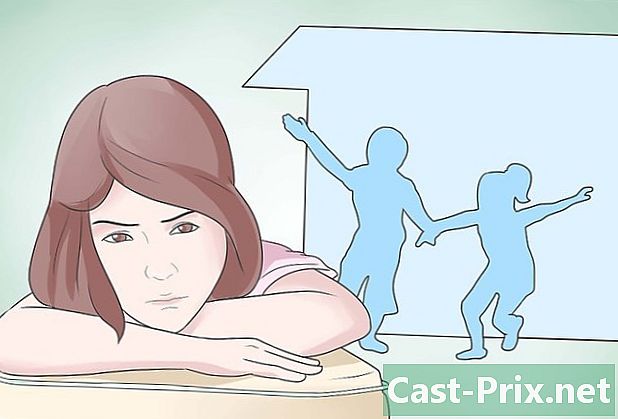Kā atlasīt visu operētājsistēmā Mac
Autors:
Lewis Jackson
Radīšanas Datums:
7 Maijs 2021
Atjaunināšanas Datums:
1 Jūlijs 2024

Saturs
- posmi
- 1. daļa Uzziniet, kā izmantot Mac modifikatoru taustiņus
- 2. daļa Uzziniet, kā atlasīt visu Mac datorā
- 3. daļa Citi veidi, kā visu atlasīt
Pēc brīža savā skaistajā Mac jūs pakāpeniski iemācīsities izmantot desmitiem īsinājumtaustiņu, kas ievērojami atvieglo darbu. Tastatūras saīsne ir taustiņu kombinācija, kas, ja tā ir iespējota, aktivizē noteiktu darbību, nepiesaistot nolaižamās izvēlnes (zaudētais laiks). Tādējādi starp visbiežāk izmantotajiem saīsnēm tā kopēšana, ielīmēšana, izgriešana, ierakstīšana ... Šajā rakstā mēs parādīsim dažādus veidus, kā atlasīt visu mapē Finder. Mēs atrodamies Mac Visumā!
posmi
1. daļa Uzziniet, kā izmantot Mac modifikatoru taustiņus
-

Atrodiet modificēšanas taustiņu pasūtījums vai cmd. Šī ir atslēga, kas atrodas tastatūras apakšējā daļā. Mēs varam redzēt simbolu, kas izskatās kā kvadrāts ar sava veida ziedlapiņām katrā stūrī.- Pieskāriens pasūtījums parasti izmanto īsceļu izveidošanai, lai kopētu, ielīmētu, atlasītu ...
- Lielākajai daļai Apple tastatūru ir pieskāriens pasūtījums katrā atstarpes joslas pusē.
-

Dažreiz rakstiskos paskaidrojumos atslēgas vietā tiek izmantots Apple logotips. pasūtījums. Tātad, ja redzat logotipu ar saistīto burtu, zināt, ka tas ir saīsne. -

Atrodiet pārējos modifikatoru taustiņus. Šie ir citi modificēšanas taustiņi, kurus var izmantot, lai izveidotu īsinājumtaustiņus:- Pieskāriens kontrole (atzīmēts Ctrl) var parādīt sava veida circumflex akcentu.
- Pieskāriens izvēle (atzīmēts alt) atrodas pa kreisi vai pa labi no taustiņa pasūtījums, atkarībā no tā, vai jūs runājat par tastatūras kreiso vai labo pusi.
- Pieskāriens lielajiem burtiem (maiņa) tiek izmantots neregulārs lielo burtu lietojums, bet tas tiek izmantots arī daudzos īsinājumtaustiņos. Šis taustiņš atrodas tastatūras labajā un kreisajā pusē.
- Pieskāriens funkcija (vai Fn) ir atslēga, kas cita starpā ļauj mainīt iepriekš iestatītos taustiņus.
2. daļa Uzziniet, kā atlasīt visu Mac datorā
-

Noklikšķiniet uz Finder ikonas. Tas atrodas Dock (īsa īslaicīga lietojumprogrammu josla).- Klasiskajā OS jums jāiet uz izvēlni pieteikumi un izvēlies atradējs starp iesniegtajām iespējām.
-

Veiciet dubultklikšķi uz jebkuras mapes vai ierīces, un Finder tiks atvērts.- Ja darbvirsmā veicat dubultklikšķi uz mapes vai ierīces ikonas (USB atslēga, ārējais cietais disks ...), īpašā logā redzēsit visu šīs mapes vai šīs ierīces saturu.
-

Aktivizējiet mapi, kuras saturu vēlaties atlasīt. Atrodiet mapi Finder. -

Vienlaicīgi nospiediet taustiņu pasūtījums un uz burta "A". Viss aktīvajā logā tiks atlasīts.- Ja darbvirsmā turat nospiestu taustiņu pasūtījums un, pieskaroties burtam, jūs izvēlaties visu, kas ir (attēli, faili, mapes ...) uz darbvirsmas.
-

Pēc tam visu var pārvietot, noklikšķinot un velkot (piemēram, uz miskasti vai citu mapi), vai arī var nokopēt, lai šos failus (vai mapes) ievietotu kaut kur citur.
3. daļa Citi veidi, kā visu atlasīt
-

Ar peli var atlasīt visu. Atveriet meklētāja logu, lai redzētu visas tajā esošās mapes. Parasti jums ir jānoklikšķina uz ikonas loga augšējā labajā stūrī.- Novietojiet peles kursoru loga augšējā kreisajā stūrī.
- Nospiediet un turiet peles labo pogu un velciet slīdni uz loga apakšējo labo stūri. Atlaidiet peli. Viss tiks izvēlēts, atsevišķi faili kā mapes.
-

Sarakstā atlasiet visus failus (un / vai mapes). Atveriet programmu, kurā faili tiek parādīti nevis ikonu veidā, bet gan kā saraksts: piemēram, tas ir gadījumā ar diTunes.- Noklikšķiniet uz pirmā faila (pirmās dziesmas) sarakstā.
- Nospiediet un turiet taustiņu lielajiem burtiem (pagaidu lielo burtu lietojums).
- Noklikšķiniet uz pēdējā faila (pēdējā dziesma) sarakstā.
- Viss starp diviem failiem ir atlasīts un ir izcelts.
- Pēc tam visu var pārvietot, noklikšķinot un velkot (piemēram, uz miskasti vai citu mapi), šos failus var izgriezt vai kopēt. Faktiski jūsu faili ir kļuvuši par vienu failu, ar kuru jūs varat manipulēt un pārveidot, kā vēlaties.